Google Earth 4.2 přišel s šikovným velikonočním vejcem: skrytý letecký simulátor. S virtuálním letadlem můžete létat z několika letišť nebo začít létat z jakéhokoli místa. Tato funkce byla tak populární, že byla začleněna jako standardní funkce aplikací Google Earth a Google Earth Pro. Není nutné odblokování.
Grafika je realistická a ovládací prvky jsou dostatečně citlivé na to, abyste měli pocit, že máte spoustu kontroly. Pokud narazíte na letadlo, Google Earth se vás zeptá, zda chcete opustit Flight Simulator nebo pokračovat v letu.
Přečtěte si pokyny Google k používání virtuální roviny. Pokud používáte joystick a myš a klávesnici, existují samostatné pokyny.
Abyste mohli používat Flight Simulator v Google Earth, musíte mít ve svém počítači nainstalovanou aplikaci Google Earth nebo Google Earth Pro (obě jsou zdarma). S online verzí aplikace Google Earth to nefunguje.
Jak získat letový simulátor Google Earth
1: 31
Po instalaci aplikace Google Earth Flight Simulator aktivujete podle těchto pokynů:
-
S otevřenou aplikací Google Earth přejděte na stránku Nástroje > Vstupte do Flight Simulatoru položka nabídky. The Ctrl + Alt + A (ve Windows) a Command + Option + A (na Macu) fungují také klávesové zkratky.
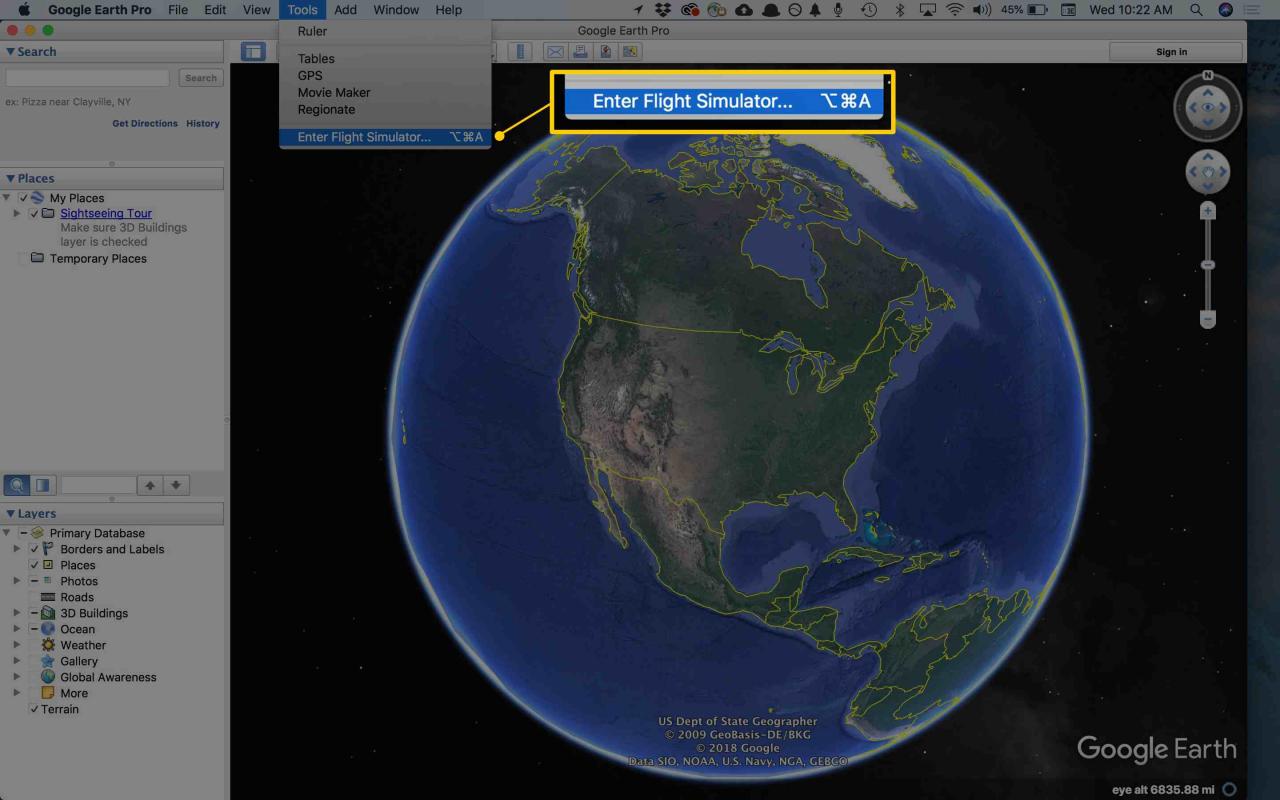
-
Vyberte si mezi letadly F-16 a SR22. Oba jsou poměrně snadné létat, jakmile si zvyknete na ovládání, ale SR22 je doporučen pro začátečníky a F-16 je doporučen pro zkušené piloty. Pokud se rozhodnete změnit letadlo, musíte nejprve opustit letový simulátor.
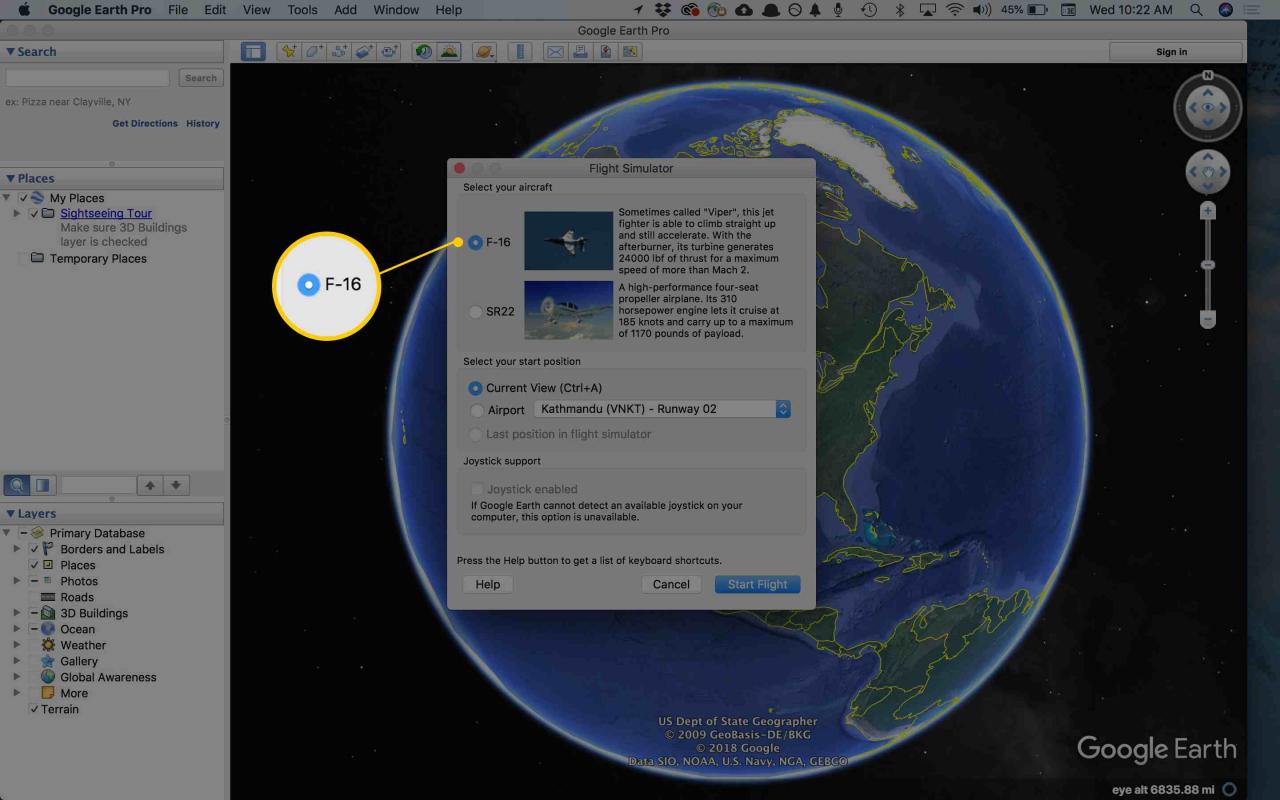
-
V další části vyberte výchozí místo. Můžete si vybrat jedno ze seznamu letišť nebo vybrat svou aktuální polohu. Pokud jste letový simulátor dříve používali, můžete také začít tam, kde jste naposledy ukončili relaci leteckého simulátoru.
-
Pokud je k počítači připojen kompatibilní joystick, vyberte možnost Joystick povolen k ovládání letu pomocí joysticku místo klávesnice nebo myši.
-
Po výběru nastavení stiskněte Zahájit let vpravo dole.
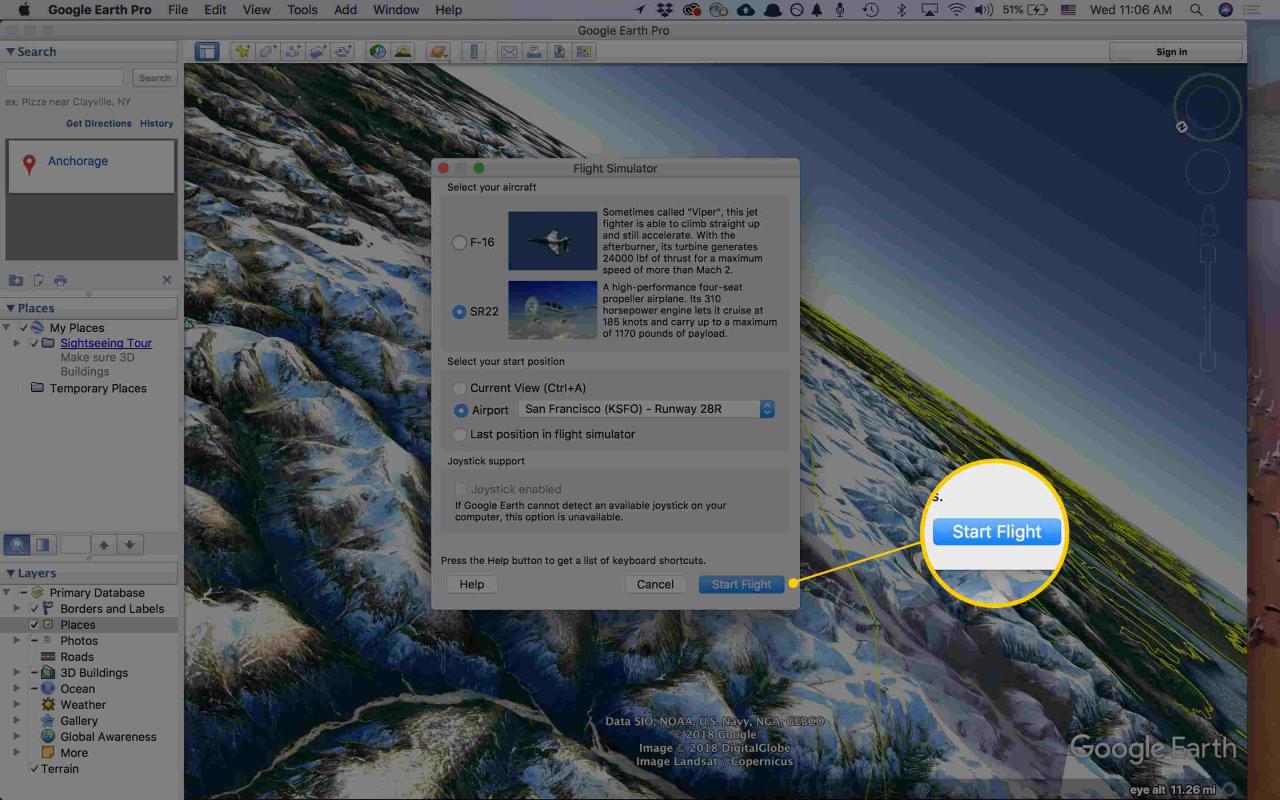
Používání heads-up displeje
Během letu můžete vše sledovat na heads-up displeji, který se zobrazuje na obrazovce.
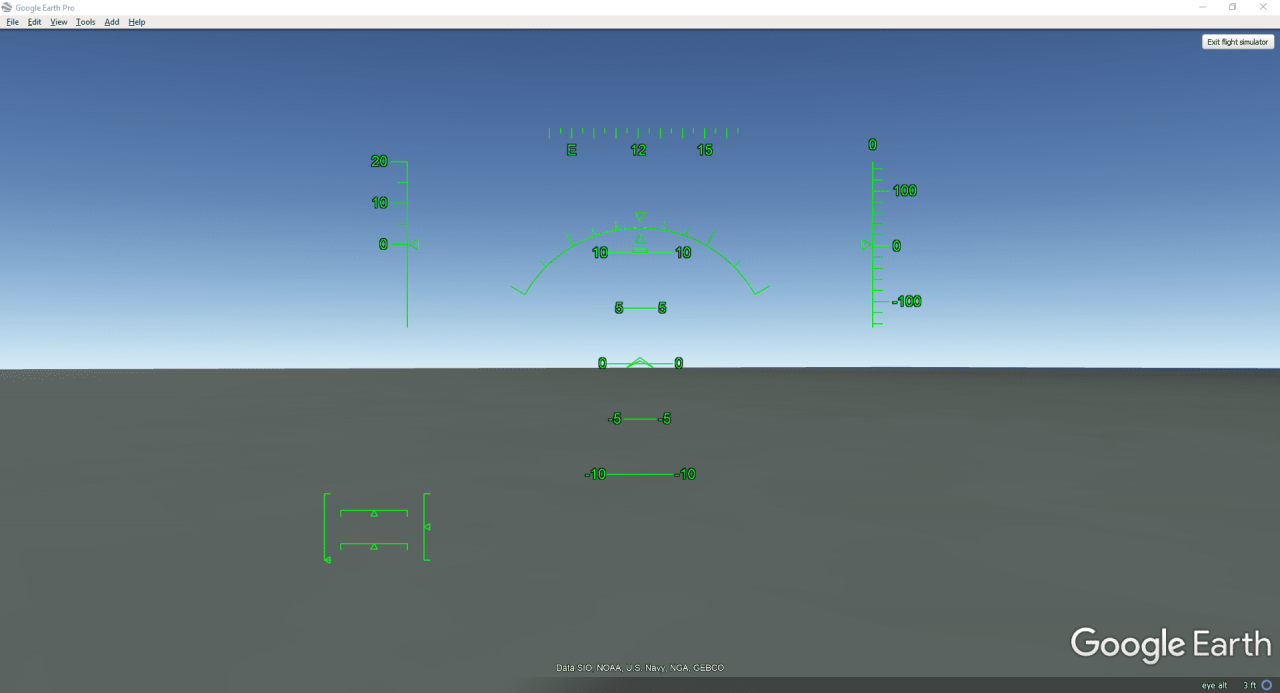
Slouží k zobrazení aktuální rychlosti v uzlech, směru letu vašeho letadla, rychlosti stoupání nebo klesání ve stopách za minutu a několika dalších nastavení týkajících se plynu, kormidla, křidélka, výškovky, výšky, výšky a klapky a rychlostního stupně ukazatele.
Jak ukončit Flight Simulator
Po dokončení létání můžete letový simulátor opustit dvěma způsoby:
-
vybrat Ukončete letový simulátor v pravém horním rohu obrazovky.
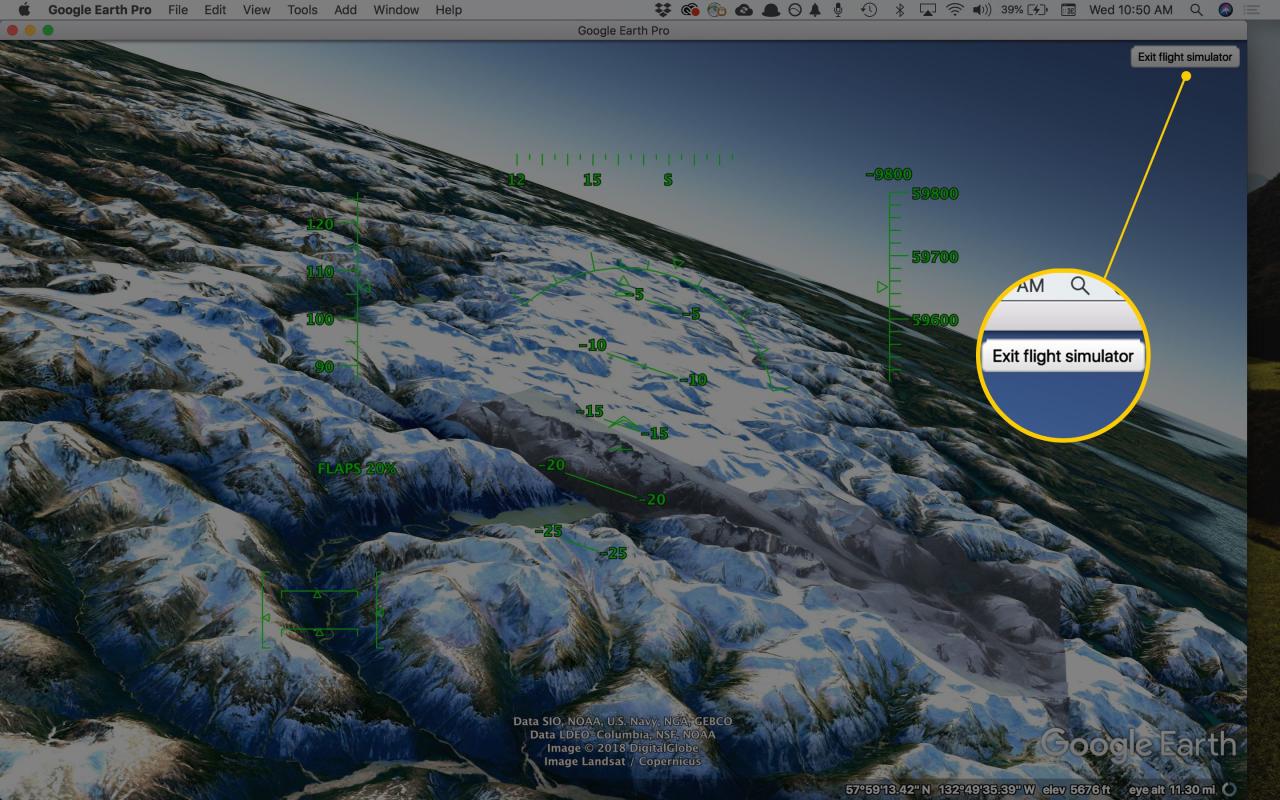
-
Použijte klávesové zkratky, Ctrl + Alt + A (ve Windows) nebo Command + Option + A (na počítači Mac). Můžete také vybrat Esc klíč.
Pro starší verze aplikace Google Earth
Tyto kroky platí pro Google Earth 4.2. Nabídka není stejná jako v novějších verzích:
-
Přejít na Leťte do pole v levém horním rohu.
-
typ Lilienthal otevřete Flight Simulator. Pokud jste nasměrováni do německého Lilienthalu, znamená to, že jste Flight Simulator již spustili. V takovém případě jej můžete spustit z Nástroje > Vstupte do Flight Simulatoru.
-
Z příslušných rozevíracích nabídek vyberte letadlo a letiště.
-
Spusťte Flight Simulator s Zahájit let tlačítko.
Google Earth dobývá vesmír
Po zdokonalení dovedností nezbytných k pilotování vašeho letadla kdekoli na světě budete chtít sedět a užít si program virtuálního astronauta Google Earth Pro a navštívit Mars v Google Earth. (Vyžaduje Google Earth Pro 5 nebo novější.)
